本篇内容主要讲解“win10系统桌面文件怎么看”,感兴趣的朋友不妨来看看。本文介绍的方法操作简单快捷,实用性强。下面就让小编来带大家学习“win10系统桌面文件怎么看”吧!
具体步骤如下:
1、打开win10电脑,双击打开“我的电脑”或Windows+E打开资源管理器。
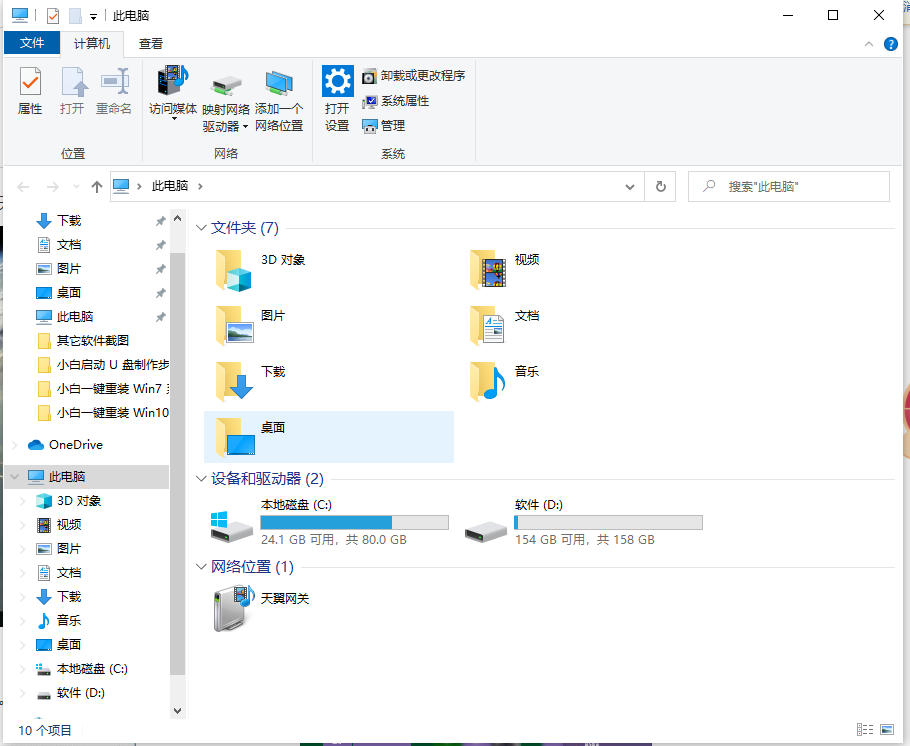
2、在“我的电脑”窗口中,找到“C盘”并双击打开它。找到”用户“文件夹并双击它。
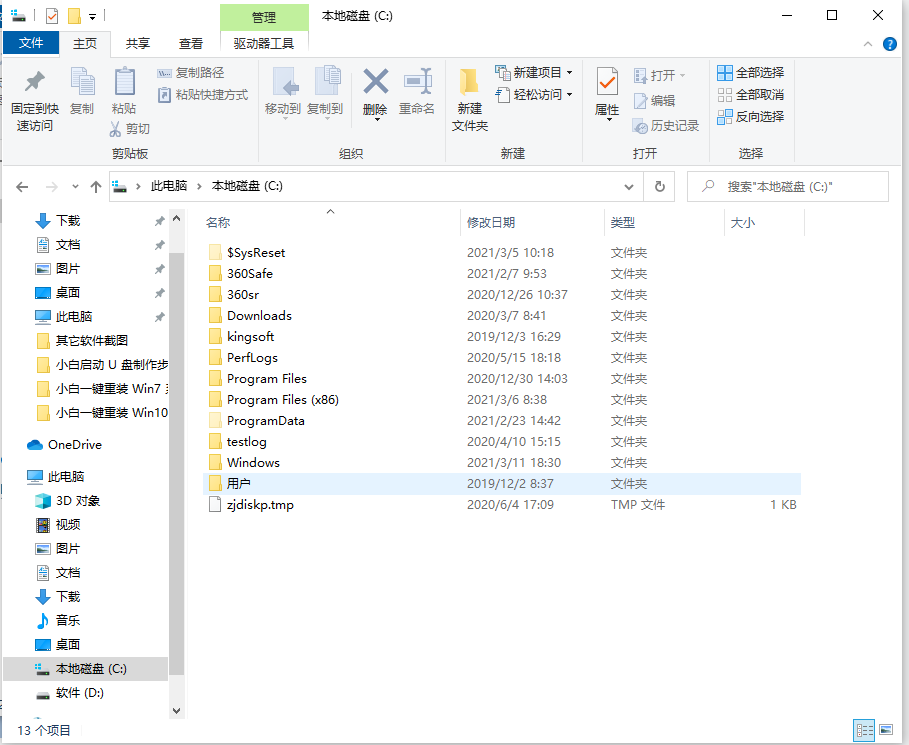
3、在弹出的窗口中,找到”用户名“文件夹并双击它。小提示:用户名是个人自己创建,默认是Administrator。

4、在弹出的窗口中,找到”桌面“文件夹并双击它。
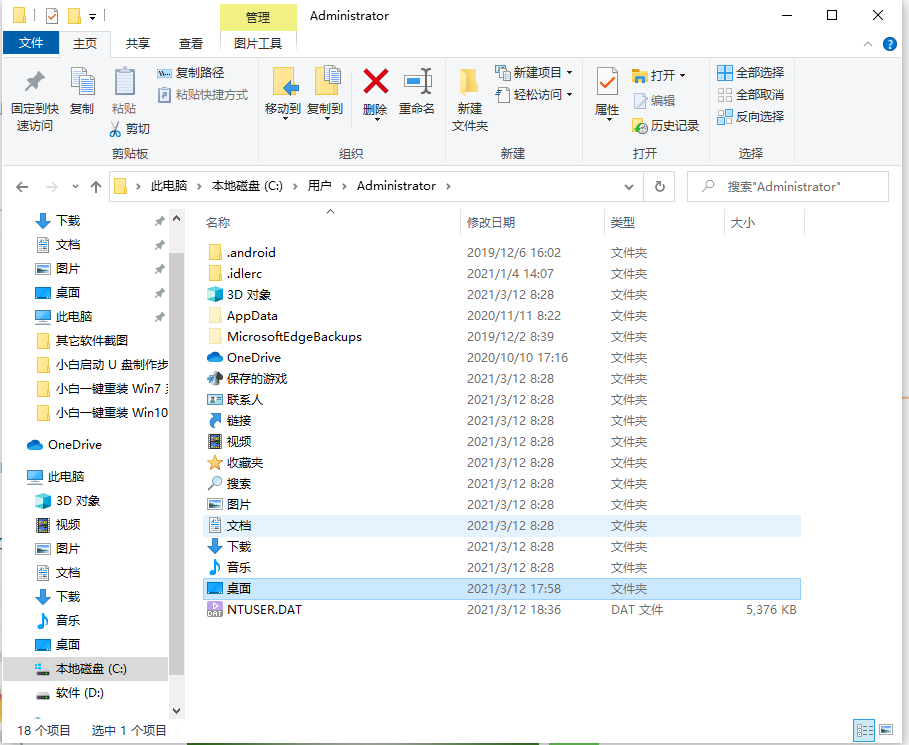
5、在弹出的窗口中,查看Win10系统桌面文件的保存位置和详细桌面文件。我们的备份文件就可以直接放在这个文件夹中了。
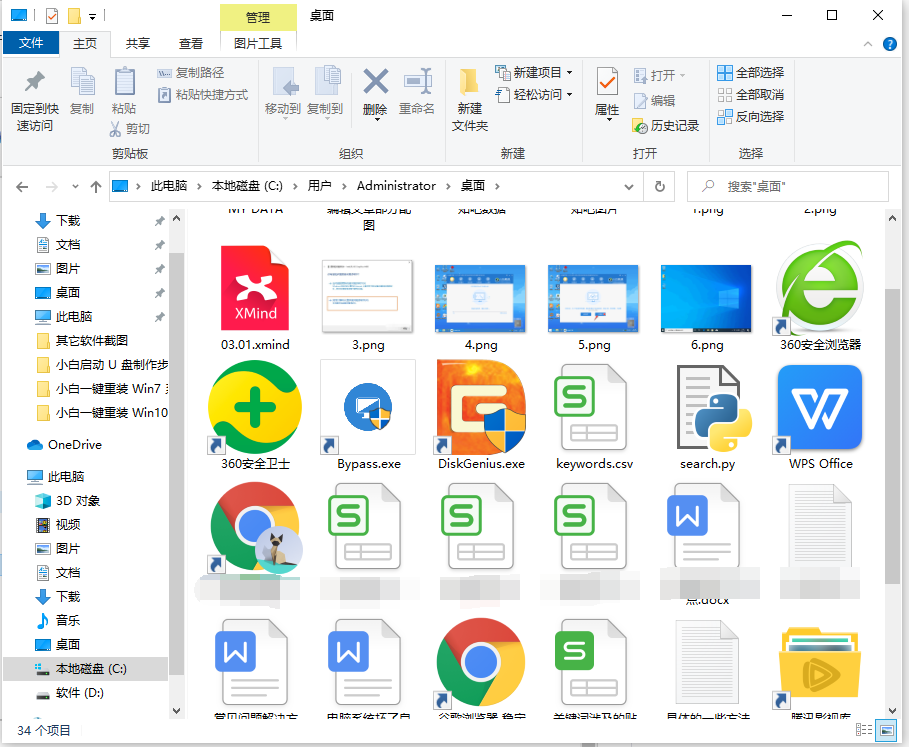
到此,相信大家对“win10系统桌面文件怎么看”有了更深的了解,不妨来实际操作一番吧!这里是亿速云网站,更多相关内容可以进入相关频道进行查询,关注我们,继续学习!
免责声明:本站发布的内容(图片、视频和文字)以原创、转载和分享为主,文章观点不代表本网站立场,如果涉及侵权请联系站长邮箱:is@yisu.com进行举报,并提供相关证据,一经查实,将立刻删除涉嫌侵权内容。